1、打开原图素材,新建一个图层,填充颜色:#D4DFDF,然后把图层混合模式改为“正片叠底”,加上图层蒙版用黑色画笔把人物部分擦出来,效果如图1。

<图1>
2、按字母“D”把前背景颜色恢复到默认的黑白,然后新建一个图层执行:滤镜 > 渲染 > 云彩,确定后按Ctrl + Alt + F加强一下,效果如图2,然后把图层混合模式改为“叠加”,加上图层蒙版用黑色画笔把人物部分擦出来,效果如图3。
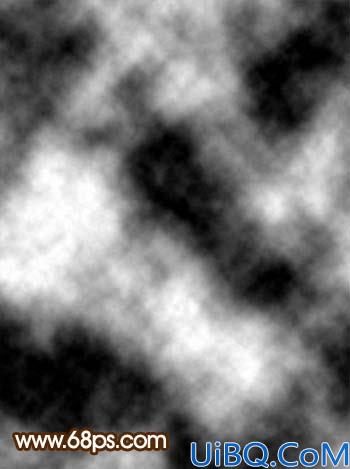
<图2>

<图3>
1、打开原图素材,新建一个图层,填充颜色:#D4DFDF,然后把图层混合模式改为“正片叠底”,加上图层蒙版用黑色画笔把人物部分擦出来,效果如图1。

2、按字母“D”把前背景颜色恢复到默认的黑白,然后新建一个图层执行:滤镜 > 渲染 > 云彩,确定后按Ctrl + Alt + F加强一下,效果如图2,然后把图层混合模式改为“叠加”,加上图层蒙版用黑色画笔把人物部分擦出来,效果如图3。
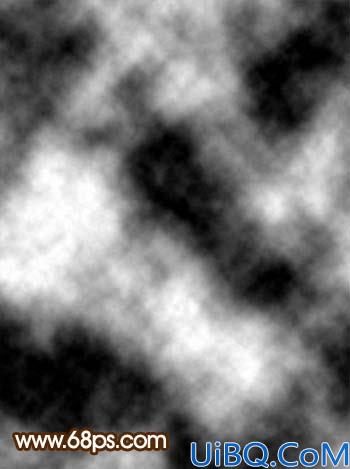

精彩评论